Zoeken met filters in MS Teams
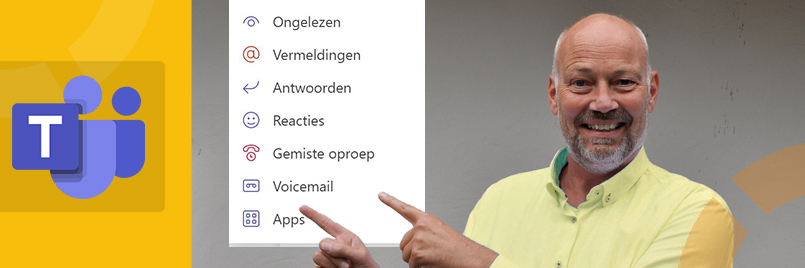
Handig dat chatten en vergaderen in MS Teams. Maar na een aantal weken kan het al snel lijken op een onoverzichtelijke brei aan data. Wist je dat je filters kunt gebruiken om je zoekacties meer specifiek te maken? Dat kan zowel in je Activiteit tijdlijn (feed) als in de Chat en deze filters zijn nu uitgebreid. De filters zijn toegankelijk door op het icoontje met 3 streepjes te klikken.
Filteren in de chat van MS Teams
Klik in de Chat op de 3 streepjes om te filteren, of gebruik de sneltoets combinatie: Ctrl+Shift+F. Merk op dat dit dus niet in het zoekvenster is bovenaan je scherm, maar links achter het woordje ‘Chat’.
De standaard filter is “Filteren op naam”. Typ iemands naam in er wordt gefilterd op alle chats, groepsgesprekken en vergaderingen waar deze persoon in zit.
Je kunt nu meerdere filters instellen om de zoekactie naar deze persoon te verfijnen. Dat doe je door op de 3 puntjes te klikken achter de naam. Maar je kunt deze filters ook gebruiken zonder dat je een naam invoert. Zo kun je bijvoorbeeld zoeken naar alle vergaderingen of personen die je op ‘dempen’ hebt gezet.
- Ongelezen: Alleen chats die je nog niet gelezen hebt.
- Chats: Alleen alle Chats.
- Vergaderingen: Alleen alle vergaderingen.
- Uitgeschakeld: Alleen alle personen die je op “Dempen” hebt gezet
Filteren in de Activiteiten feed in MS Teams
Ook in de Activiteiten feed (tijdlijn) kan je dus filters gebruiken. Deze zijn anders dan die in de chat en werken alleen op de lijst met recente activiteiten (zover als je feed terug gaat dus). Je klikt ook hier op de 3 streepjes om de filters te activeren. Je kunt dan een zoekwoord invoeren om op te filteren. Of je klikt gelijk op de 3 puntjes om overige filters te selecteren.
Je kunt nu de volgende filters toepassen:
- Ongelezen: Alleen de meldingen die je nog niet gelezen hebt
- @ Vermeldingen: Alleen de meldingen waarin jij vermeld bent met een @
- Antwoorden: Alleen de meldingen waarin iemand antwoord heeft gegeven op een post
- Reacties: Alleen de meldingen waarbij iemand een reactie heeft geplaatst op jouw post
- Gemiste oproep: Alleen de meldingen van gemiste oproepen
- Voicemail: Alleen de meldingen over ingesproken voicemails
- Apps: Alleen de meldingen van apps
Kortom, net weer wat meer overzicht in MS Teams! Ik wens je veel werkplezier met het gebruik van deze filters.
Ed Hartskeerl
AVK Coach en Microsoft expert

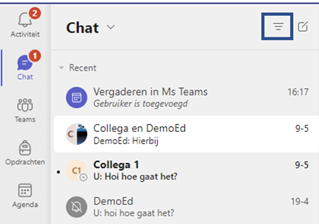
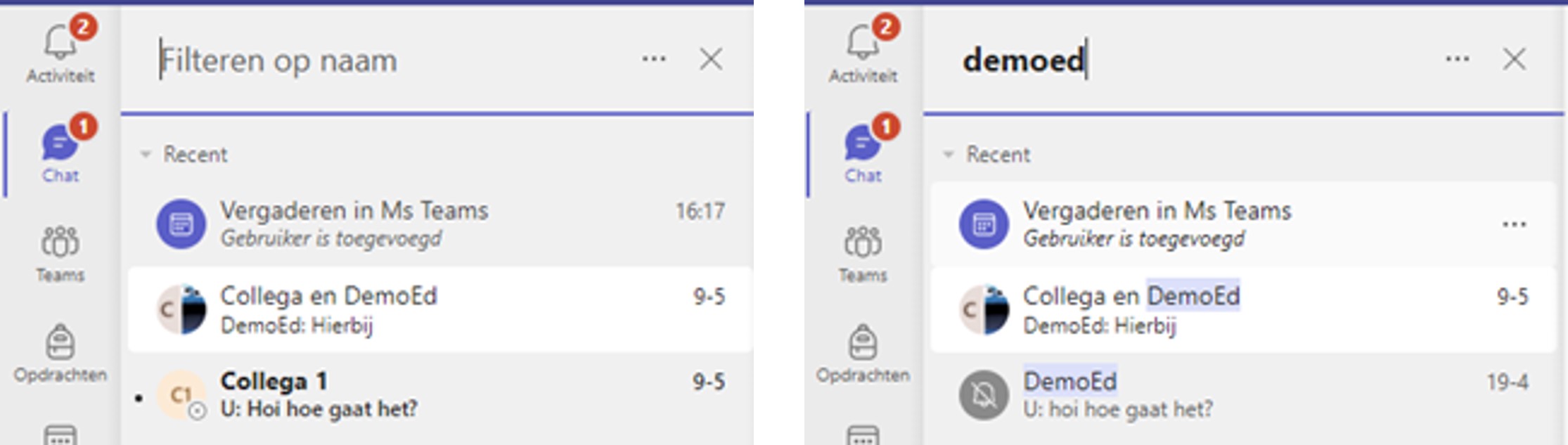
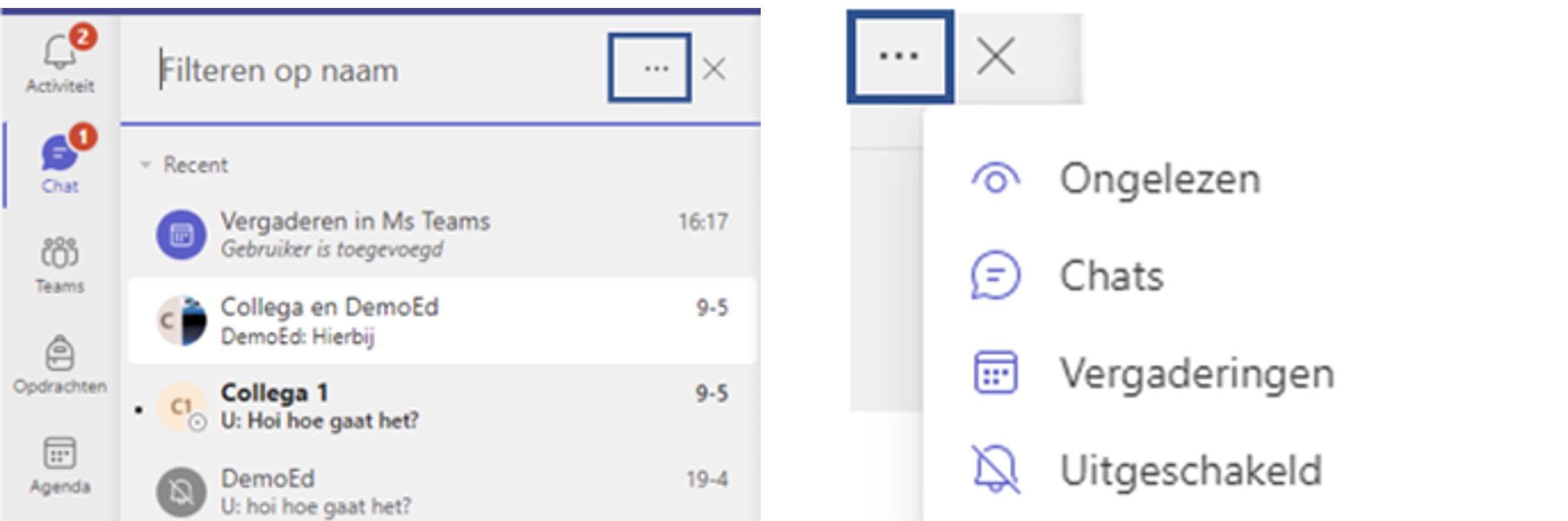
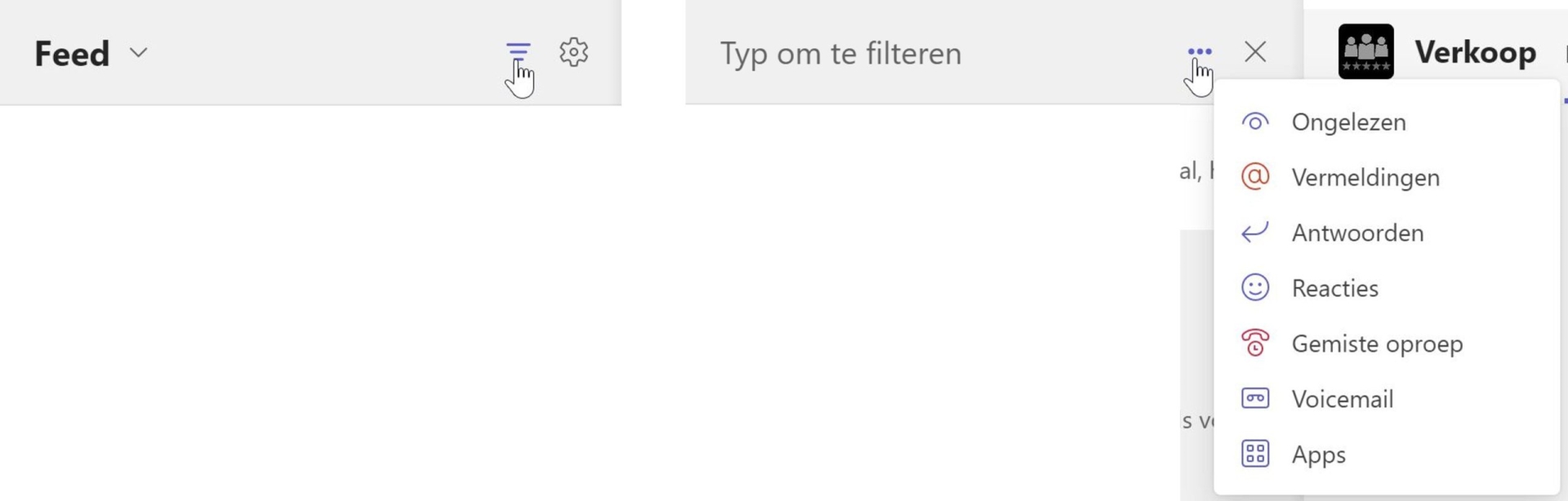







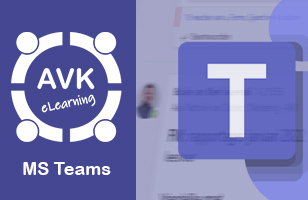




Volg ons